Sida loo qaabeeyo Hard Drive-ka ama Disk-ga gudaha Windows 11/10
" Qaabka(Format) " sida ereyga kombayuutarku aad ayuu caan u yahay, waana kelmad caan ah oo ka dhex jirta isticmaalayaasha kombuyuutarrada. Dhammaanteen taas waan samaynay, gaar ahaan darawallada USB-ga(USB) . Taasi waxay tidhi, waxa ay dadku mararka qaarkood ka baqaan waa marka ay timaado qaabaynta hard disk-ka iyo qaybta. Ka dib oo dhan, waxaan haynaa xog iyaga ku saabsan, mana rabno inaan lumino iyaga. Qoraalkan, waxaan ku wadaagi doonaa sida loo qaabeeyo Hard Drive-ka ama Disk -ga . Waxaan sidoo kale eegi doonaa noocyada Format , iyo qalabka kaa caawin kara in aad tirtirto files si aan loo soo kaban karin.
Noocyada Nidaamka Faylka
Markaad qaabeyso adigoo isticmaalaya qalab kasta, waxaad heli doontaa ikhtiyaarka aad ku dooranayso nooc qaab ah. Qaababka caadiga ah waa Fat32 , NTFS kuwaas oo lagu isticmaalo Windows . FAT32 aad ayay caan u ahayd laakiin waxaa lagu bedelay NTFS . Ka dambe wuxuu bixiyaa hagaajin iyo ammaan. Faa'iidada kale ee muhiimka ah ee isticmaalka NTFS waa in ay sidoo kale akhrin karto macOS.
Sida loo qaabeeyo Hard Drive-ka ama Disk-ga
Kuwani waa qaar ka mid ah hababka ugu fiican ee loo qaabeeyo Hard Drive ama Disk. Hubi(Make) inaad kaydiso ka hor inta aanad wax habayn. Marka qaabaynta la dhammeeyo, markaa si fudud looma soo kaban karo.
- Isticmaalka File Explorer
- Qalabka Maareynta Disk-ga
- Diskpart
- Software-ka Maareynta Disk-ga(Disk Management Software) ( OEM iyo qolo saddexaad(Third-Party) )
- Ku xidh kombiyuutar kale.
Haddii aad rabto inaad qaabayso qayb ka mid ah Hard Drive-ka ama Hard Disk-ga, markaas waxaad isticmaali kartaa labada hab ee hore, laakiin haddii aad rabto inaad qaabayso darawal dhamaystiran, waxaad isticmaali kartaa mid ka mid ah labada hab ee ugu dambeeya.
1] Isticmaalka File Explorer
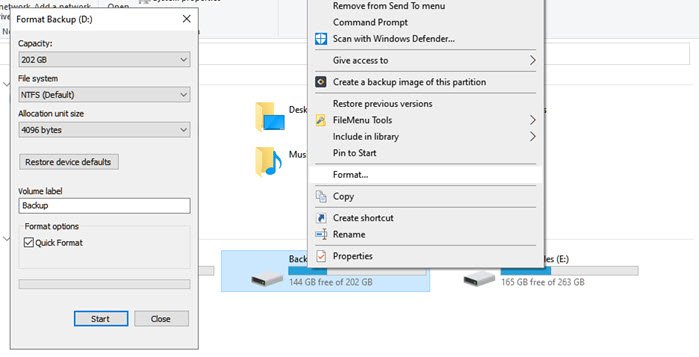
Sida ugu fudud ee loo habayn karo darawalku waa in aad midigta gujiso ka dibna dooro in aad qaabayso. Waxay furi doontaa daaqada qaabka halkaas oo aad dooran karto ikhtiyaarka caadiga ah, Quick ama Format Full(Full Format) oo dooro qaabeynta. Daaqada sidoo kale waxay kuu ogolaaneysaa inaad ku darto magaca wadista, laakiin mar walba waad sameyn kartaa hadhow.
Windows 11/10 hadda waxay bixisaa NTFS ee diskiga adag, laakiin kaydinta dibadda, waa inaad doorar kale sida exFAT iyo FAT 32 . Midka ugu horreeya waa Linux .
2] Qalabka Maareynta Disk-ga
Haddii aad rabto inaad sameyso wax ka badan kaliya qaabaynta wadista, waxaad isku dayi kartaa qalabka Maamulka Disk(Disk Management) . Waa qalab horumarsan oo u baahan doona mudnaanta maamulka. Waxay kuu ogolaanaysaa inaad abuurto, tirtirto, aad midayso qayb(yada). ( create, delete, merge partition(s).)Markaa haddii yoolkaagu yahay inaad kordhiso qaybinta darawalnimada aasaasiga ah sababtoo ah waxaa kaa dhammaanaya meel bannaan, markaa waxaad isticmaali kartaa qalabkan. Si kastaba ha ahaatee, waa waqti-qaadasho waa in la isticmaalo oo kaliya marka aadan haysan wax kale oo ikhtiyaar ah.
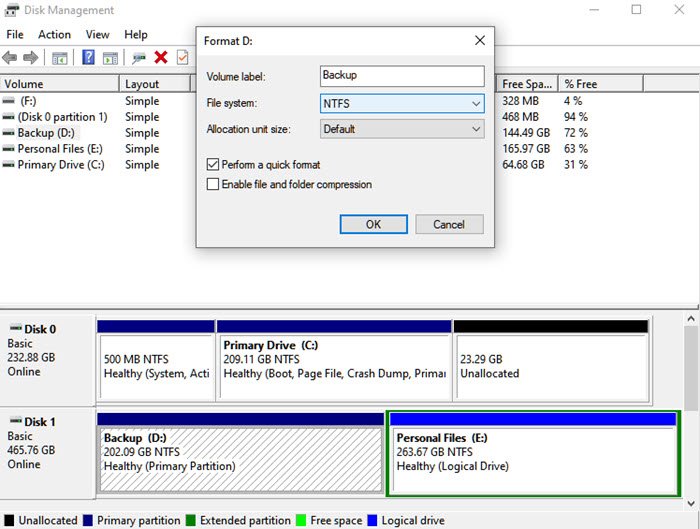
Ku qor maamulka Disk(Type Disk) ee liiska bilowga, ka dibna dooro "Create and format partitions hard disks" liiska. Daaqada maamulka saxanka ayaa soo bandhigi doona liiska qalabka kaydinta ee ku xiran iyo qaybaha.
- Midig ku dhufo(Right-click) qaybta aad rabto inaad qaabayso
- Dooro Format(Select Format) , oo waxay furi doontaa daaqada fursadaha.
- Dooro waxa adiga kuu shaqaynaya, oo guji ok.
Marka habka la dhammeeyo, darawalku wuxuu diyaar u noqon doonaa inuu isticmaalo. Waxaad u samayn kartaa tiro kasta oo qaybo ah marka laga reebo darawalka aasaasiga ah ee lagu rakibay Windows .
3] Qalabka Diskpartiga
Diskpart waa qalab ku dhex dhisan nidaamka ay bixiso Windows , kaas oo si fudud u qaabayn kara darawalada, laakiin waa in si taxadar leh loo isticmaalo maadaama aysan jirin isticmaale. Fur degdegga(Run) ah ( Win +R ) oo ku qor cmd. Ka dib isticmaal Shift + Enter si aad u bilowdo amar degdeg ah oo leh mudnaanta maamulka. U samee amarka si la mid ah sida hoos ku qoran.
Diskpart list disk select disk # format fs=ntfs quick label=backup exit
Meesha # uu yahay lambarka qaybinta, amarka ugu dambeeya ayaa qaabayn doona qaybta, ka dibna u magacaabi doona summada sida "kaabta."
4] Software-ka Maareynta Disk-ga(Disk Management Software) ( OEM iyo qolo saddexaad(Third-Party) )
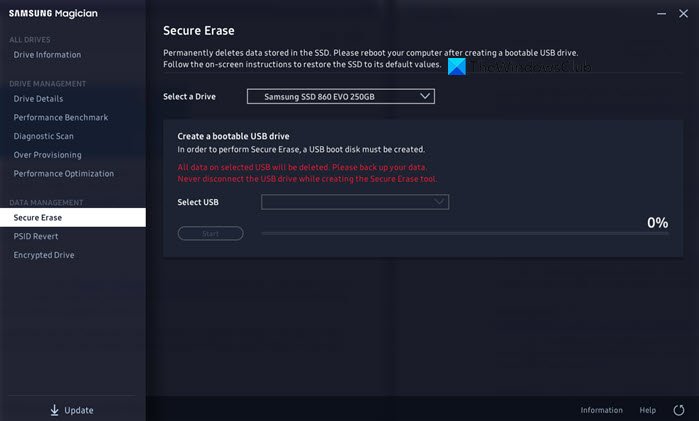
Inta badan OEM(OEMs) -yada waxay bixiyaan software HDD iyo SSD . Software-kani waxa uu bixiyaa fursado lagu qaabayn karo darawallada oo ay la socdaan qalabyo kale. Tusaale ahaan, waxaan isticmaalayaa aaladda Samsung SSD oo la socota software Samsung Magician . Software-ku wuxuu kuu ogolaanayaa inaad qaabayso darawalka dhamaystiran, iyo sidoo kale inaad abuurto darawal USB ah oo la kicin karo haddii aad rabto inaad dib u rakibto Windows ka dib marka qaabeynta la dhammeeyo.
Waxaad isku dayi kartaa barnaamijyada kale ee maaraynta diskka iyo qaybinta bilaashka ah(try other free disk & partition management software) oo ku siin kara is-dhexgal isticmaale oo wanaagsan iyo ikhtiyaar cad. Si kastaba ha ahaatee, hubi inaad fahamto waxa aad ku samayso software-ka.
5] Ku xidh kombiyuutar kale
Malaha sida ugu fiican ee gabi ahaanba loo qaabayn karo darawalka adag waa adigoo isticmaalaya kombiyuutar kale. Markaad isku xirto, isticmaal qalabka maareynta diskka oo marka hore tirtir dhammaan qaybaha darawalkaaga, ka dibna haddii aad u baahan tahay inaad dib u abuurto qaybaha. Haddii aadan abuurin qaybo, Windows Setup ayaa kaa caawin kara inaad taas sameyso markaad rakibto.
Akhri(Read) : Sida loo isticmaalo Mac-formated HFS+ Drive kombiyuutarka Windows
Sida loo qaabeeyo System Drive-ka?
Haddii aad u baahan tahay inaad qaabayso darawalka aasaasiga ah, ka dib akhri hagayada sida loo qaabeeyo kombiyuutarka(how to format a computer) . Waxaad ku samayn kartaa adiga oo isticmaalaya Windows 10 Dib(Reset) u deji ikhtiyaarka PC ama adiga oo isticmaalaya USB-ga(USB) la bootin karo iyo xitaa software dhinac saddexaad ah.
Markaa kuwani waxay ahaayeen hababka aad ku qaabayn karto Hard Disk-ga ama Hard Drive-ka. Waxaan rajeynayaa in boostada ay fududahay in la raaco, oo aad hubiso inaad tan si taxadar leh u sameyso, gaar ahaan ka dib markaad qaadato nuqul.
Related posts
Tirtir faylalka ku meel gaadhka ah adigoo isticmaalaya Qalabka Nadiifinta Disk gudaha Windows 11/10
Sida loo furo Management Disk in Windows 11/10
Sida loo beddelo darawallada adag ee gudaha Windows 11/10 oo leh Hot Swap
Sida loo xaliyo dhibaatada isku dhaca Saxeexa Disk ee gudaha Windows 11/10
Samee Qalabka Nadiifinta Disk-ga tirtir dhammaan faylasha ku meel gaarka ah ee ku jira Windows 11/10
Sida loo suurto geliyo ama loo joojiyo astaanta abka Archive gudaha Windows 11/10
Sida loo hagaajiyo Adeegga Martigeliyaha (SysMain) Isticmaalka Disk-ga Sare ee gudaha Windows 11/10
Sida loo khariidado Network Drive ama loogu daro FTP Drive gudaha Windows 11/10
Xulashada mugga kordhinta waa la cirray ama waa la curyaamiyay Windows 11/10
Sida loo hubiyo in Disk-gu uu isticmaalo GPT ama MBR Partition gudaha Windows 11/10
Muxuu ku sameeyaa barnaamijkan dib u bilaabashada Windows 11/10?
Kudar Dhamaan Hawlaha iyo Maaraynta Disk-ga Gudida Xakamaynta gudaha Windows 11/10
Jooji Hard Drive-ka inuu aado hurdo gudaha Windows 11/10
Sida loo beddelo wararka iyo xiisaha Luqadda Quudinta gudaha Windows 11/10
Sida loo xaliyo qaladka qoraalka Disk ee Steam gudaha Windows 11/10
Hagaaji COM beddelka isticmaalka sare ee CPU ama isticmaalka Disk gudaha Windows 11/10
Sida loo beddelo goobaha goobta Windows 11/10
Junk Files gudaha Windows 11/10: Maxaad si badbaado leh u tirtiri kartaa?
Waa maxay waayo-aragnimada OOBE ama ka-baxsan-sanduuqa gudaha Windows 11/10?
Sida loo isticmaalo Charmap iyo Eudcedit qalabyada ku dhex dhisan ee Windows 11/10
